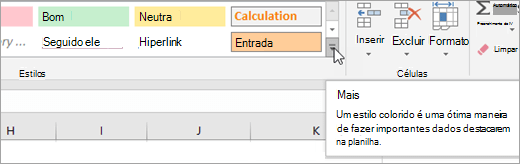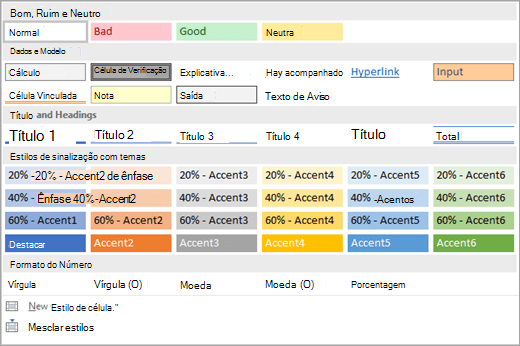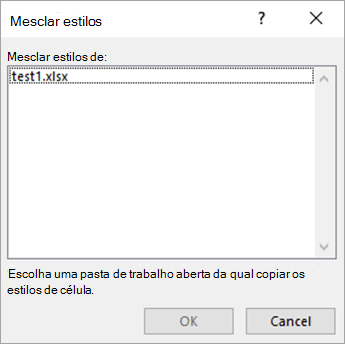Se você quiser disponibilizar os estilos de célula que você cria ou copiar em uma pasta de trabalho em todas as pastas de trabalho futuras, você pode salvá-los em uma modelo usada para todas as novas pastas de trabalho.
Depois de sair e reiniciar o Excel, os estilos de célula que você salvou em sua pasta de trabalho de modelo estarão disponíveis em todas as novas pastas de trabalho que você criar.
-
Abra a pasta de trabalho que contém os estilos que você deseja disponibilizar.
-
Na guia Arquivo , clique em Novo e selecione Pasta de Trabalho em Branco.
-
Na guia Página Inicial , no grupo Estilos , clique no botão Mais
-
Clique em Estilos de Mesclagem.
-
Na caixa de diálogo Estilos de Mesclagem , na caixa Mesclagem , clique na pasta de trabalho que contém os estilos que você deseja copiar e clique em OK.
-
Se ambas as pastas de trabalho contiverem estilos com nomes idênticos, você deverá indicar se deseja mesclar esses estilos fazendo o seguinte:
-
Para substituir os estilos na pasta de trabalho ativa pelos estilos copiados, clique em Sim.
-
Para manter os estilos na pasta de trabalho ativa como eles são, clique em Não.
Observação: O Excel exibe essa mensagem apenas uma vez, independentemente do número de pares de nomes de estilo idênticos.
-
-
Na guia Arquivo, clique em Salvar como.
-
Na caixa Nome do arquivo , digite Book.
-
Na caixa Salvar como tipo, clique em Modelo do Excel ou Modelo Habilitado para Macro do Excel se a pasta de trabalho contiver macros que você deseja tornar disponíveis no modelo.
-
Clique em Procurar e localize e selecione a pasta XLSTART .
Observação: Em Windows 10, a pasta XLSTARTnormalmente está localizada em C:\Arquivos de Programa(x86)\Microsoft Office\root\Office 16\XLSTART.
-
Clique em Salvar.
Depois de sair e reiniciar o Excel, os estilos de célula que você salvou em Book.xltx (ou Book.xltm) estarão disponíveis em todas as novas pastas de trabalho que você criar.
Precisa de mais ajuda?
Você pode sempre consultar um especialista na Excel Tech Community ou obter suporte nas Comunidades.